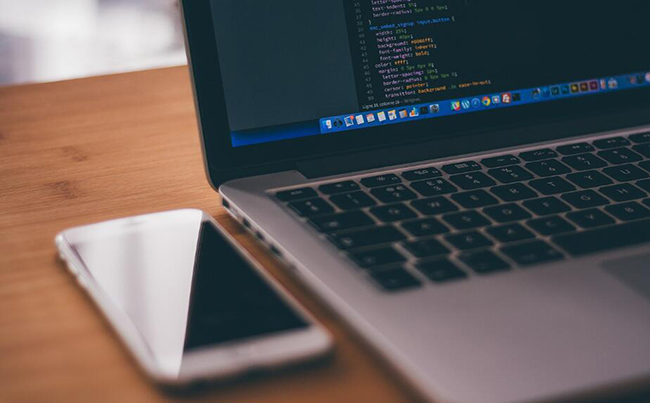本文目录
如何给戴尔笔记本清灰
拆下电池,查看笔记本背面,拧下所有的螺丝(注意,电池下面也有两个小螺丝)戴尔Dell笔记本电脑 CPU风扇清灰超详细教程2拆下内存上的面板,注意,这颗螺丝和面板是连在一起的,螺丝与面板不能分离戴尔Dell笔记本电脑 CPU风扇清灰超详细教程3拆下固定光驱的螺丝,这时就可以把光驱抽出来戴尔Dell笔记本电脑 CPU风扇清灰超详细教程END方法/步骤21把笔记本正面放好,准备取下键盘。注意:键盘是卡在上面的,需要找个比较硬和薄的东西把键盘抠出来拨开键盘的I/O链接(就是那个标注UP的位置)戴尔Dell笔记本电脑 CPU风扇清灰超详细教程戴尔Dell笔记本电脑 CPU风扇清灰超详细教程戴尔Dell笔记本电脑 CPU风扇清灰超详细教程戴尔Dell笔记本电脑 CPU风扇清灰超详细教程2小心的打开所有I/O链接,拧下所有螺丝戴尔Dell笔记本电脑 CPU风扇清灰超详细教程戴尔Dell笔记本电脑 CPU风扇清灰超详细教程END方法/步骤3此时所有的螺丝全部拆除,可以拆下外壳(注意,外壳是扣上去的,可以从我螺丝刀指示地方掰开,右边由于已经拆下光驱有很大的空档,可以用手轻轻上推外壳,可以用小刀片插入,帮助抠开)戴尔Dell笔记本电脑 CPU风扇清灰超详细教程戴尔Dell笔记本电脑 CPU风扇清灰超详细教程打开之后就看到了主板,左上角就是我们要清理的CPU风扇。注意观察隐藏的螺丝,拧下螺丝之后,想拔插头一样小心的拔下链接线戴尔Dell笔记本电脑 CPU风扇清灰超详细教程戴尔Dell笔记本电脑 CPU风扇清灰超详细教程拆下CPU风扇后可以用棉球擦拭风扇和散热铜片,用吹风机吹干净即可戴尔Dell笔记本电脑 CPU风扇清灰超详细教程4按原样将所有部件装回去即可。
戴尔P07G 拆机清灰
用打气筒,装上篮球的气针,从电脑底下的孔吹,然后灰就从侧面的散热孔出来了,不要从侧面散热孔吹,不然灰进到里面去了。可以试试,反正也不花钱,也不拆机。我前几天刚弄过。
11年的戴尔笔记本想清灰,求教
清灰得拆开后盖的全部螺丝,把主板和风扇拆出来用大功率吹风筒吹才行的,动手能力强你可以试试